
Bilgisayarda web kamerası nasıl kontrol edilir? Çevrimiçi bilgisayarda web kamerasını doğrulayın: talimat
Makale, bilgisayardaki web kamerası çalışmasını kontrol etmenin iki yolu verecektir.
İnternette, bilgisayardaki web kameralarını çevrimiçi olarak nasıl yapılandıracağınızla ilgili sorularla karşılaşabilirsiniz. Görünüşe göre bu basit bir soru ve garip, neden kamerayı internet üzerinden ayarladım? Ancak aslında, yeni başlayanlar için, kameranızı yapılandırmak ve bilgisayardaki mikrofon bu kadar kolay değildir. Bilgisayar kullanmaya başladığınızda kendini hatırla.
Ek olarak, kullanıcı bir bilgisayarda özel Skype tipi bir yazılım yoksa, yazılım web kameralarıyla çalışan diğer yazılımlar yoksa, kameranın çalışmasını (ayrıca mikrofonla birlikte) gerçekten zor olacaktır. Hangi web kamerasının sahip olduğunuz bilinmemektedir. IT ile birlikte video çekimi için özel bir program olsun, bu nedenle çevrimiçi kaynakları kullanması tavsiye edilecektir.
Ancak tüm büyük seçeneklere bakacağız. Bu derlemede, bilgisayardaki web kamerası çalışmasını doğrulamanın iki yolu dikkate alınacaktır:
- Yazılım
- Çevrimiçi yol
Üçüncü taraf programları kullanarak bir bilgisayarda bir web kamerasının çalışmalarını nasıl test edilir?

Webcam'ın doğrulanması
Yukarıda bahsedildiği gibi, hangi kamerayı kullandığınızı bilmiyoruz ve video çekimi için uygun programla birlikte diskin birlikte satılmadığını bilmiyoruz. Ek olarak, her program kendi özelliklerine sahip olabilir. Daha karmaşık bir ortam yazılımını da düşünün, aynı zamanda mantıklı gelmez, görevimiz sorunu hızlı ve verimli bir şekilde çözmektir.
Bu nedenle, bizim durumumuzdaki en iyisi Skype kullanımı olacaktır. Skype, yalnızca web kameranızı performansta kontrol etmekle kalmaz, aynı zamanda akrabalarla veya arkadaşlarınızla bir görüntülü sohbette iletişim kurmak için doğrudan randevuda kullanmaya yardımcı olacaktır.
Bu konuda Skype'ı indirin ve yükleyin. link Ve aşağıdaki talimatlarımızı takip edin:
- Skype'a gidin. Bu kılavuzda, arayüzü önceki gelişmelerden önemli ölçüde farklı olan en son sürümün Skype'ı kullanacağız. Öyleyse, Messenger'ı sol üst kısmında girdikten sonra, avatarınıza tıklayın (Avatar'ı yüklemediyseniz, resimsiz boş olacaktır).

Üçüncü taraf programları kullanarak bir bilgisayarda bir web kamerasının çalışmalarını nasıl test edilir?
- Açılan pencerede, öğeye tıklayın " Ses ve video ayarları»Ayarlar bölümünde
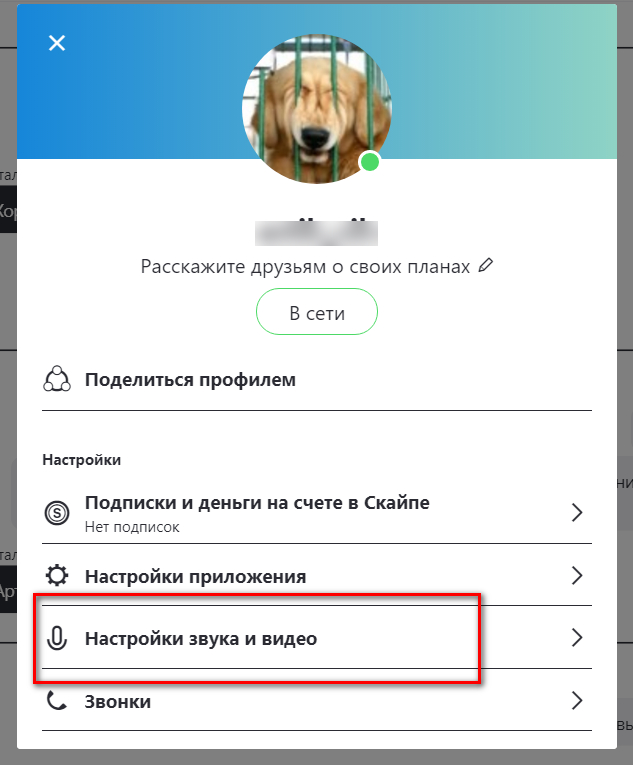
Ses ve video ayarlarına gidin
- Sonraki yeni bir pencere açacak. Web kameranız bir bilgisayara bağlıysa ve iyi çalışırsa, bunu göreceksiniz (ekran görüntüsünde bakınız). Burada mikrofonu yapılandırabilir ve kontrol edebilirsiniz. " Ücretsiz deneme arama yapın"Ve sonra Skype talimatlarını (sesli mesajlar robotu) izleyin.
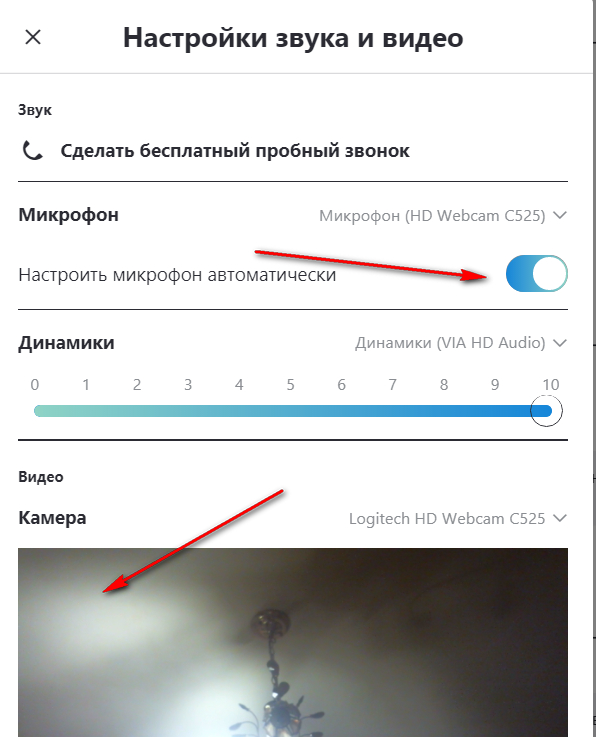
Mikrofon ve kamerayı kontrol edin
Webcam çalışmalarını çevrimiçi olarak nasıl kontrol edersiniz?
Şimdi ana konuya dönüyoruz. Bir acemi olduğunuzu varsayalım ve internetteki bağlantıyı geçerek web kameranızın çalışmalarını hızlı bir şekilde kontrol etmek istiyorsunuz. Nasıl yapılabileceğini düşünün.
Ve bunu, örneğin, aşağıda verdiğimiz üç siteyi kullanarak yapabilirsiniz.
En ünlü arama motorlarıyla başlayalım:
- Bundan geçmek link Ve açılan pencerede, düğmesine tıklayın " Web kamerasını kontrol et"(Aşağıda öğe olacak" Mikrofonu kontrol et"Web kamerası ile aynı şekilde ne yapılabilir).
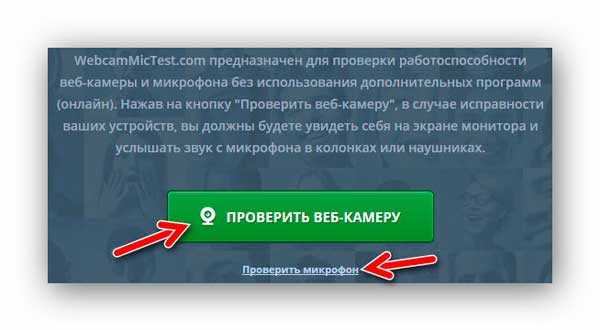
Mikrofonu veya kamerayı çevrimiçi olarak kontrol edin
- Sonra, bu sitenin ekran görüntüsünde sunulan kameranızı kullanmasına izin verin

Sitenin kamerayı kullanmasına izin ver
- Daha sonra, web kameranız düzgün çalışıyorsa, ekranda şu anda çekim yaptığını göreceksiniz.
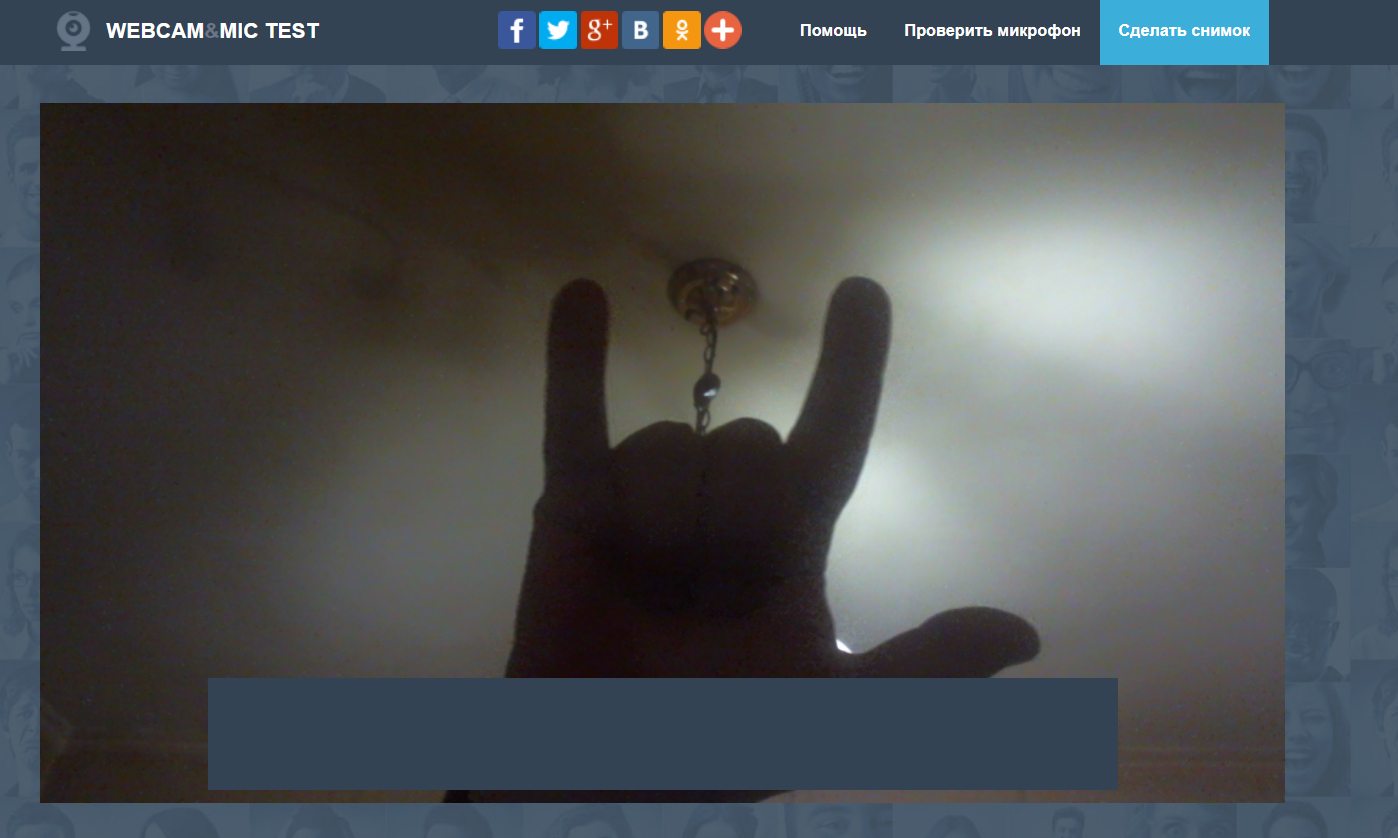
Web kamerası çalışmasını bilgisayardaki İnternet üzerinden kontrol edin.
- Mikrofon durumunda, böyle hoş bir cümleyi yüksek sesle söylemek gerekir ve " Çoğaltma"- Bu cümleyi hoparlörlerden duyacaksınız (mikrofon çalışır).
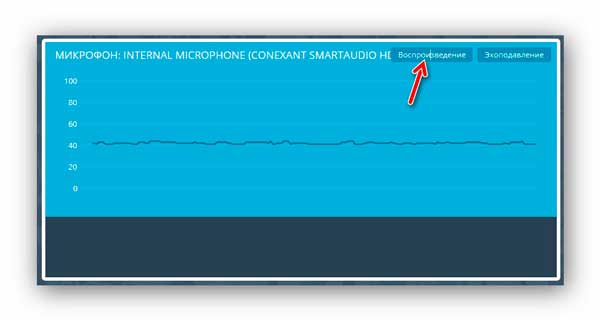
"Oynat" üzerine tıklayın ve mikrofonla konuşun
Bir web kamerasını kontrol etmek için ikinci çevrimiçi kaynak:
- Bunu geçiyoruz link ve hemen yeni bir pencerede, tıklayın " İzin vermek»

Kameraya ve mikrofona erişime izin ver
- Kamera çalışıyorsa, o zaman şirin yüzünüzü göreceksiniz)
- Burada web kamerasına yerleştirilmiş mikrofonu kontrol ediyorum
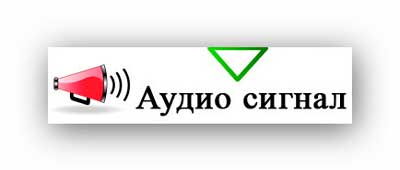
Web kamerasındaki mikrofonun çalışmasını kontrol edin
Bir web kamerasını kontrol etmek için üçüncü çevrimiçi kaynak:
- Geçtik link, sitenin kameramızla çalışmasına izin verin ve kontrol edin
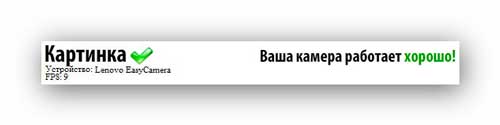
Web kamerası çalışmasını bilgisayardaki İnternet üzerinden kontrol edin.
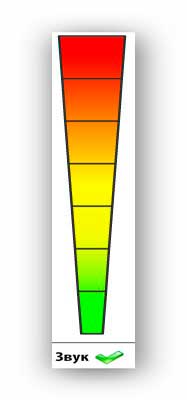
Web kamerası çalışmasını bilgisayardaki İnternet üzerinden kontrol edin.
Video: Bir dizüstü bilgisayarda veya bilgisayarda bir web kamerası ve mikrofon nasıl çalışır? Bilgisayar dersi №2
